Conosci il tuo sistema? Scoprilo dal terminale!
Inviato: 29/06/2015, 12:31
Ecco un elenco di comandi da tenere sempre ben in mente per analizzare qualsiasi sistema direttamente dal terminale.
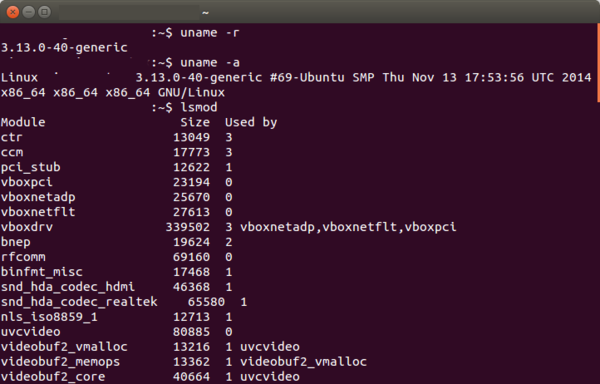
 “Conosci davvero il tuo sistema?” Ponendo questa domanda a tutti gli utenti del Pinguino, siamo certi che gran parte sarà in grado di fornire risposte valide. Ma ci sarà sempre una piccola fetta di utenti che avrà qualche dubbio semplicemente perché il più delle volte non si bada bene a cosa si nasconde nei meandri del software e dell’hardware installato sul proprio notebook o desktop. Ma per sciogliere ogni dubbio, il terminale è ciò che di meglio esiste (almeno su Linux): lanciando i giusti comandi, infatti, potremo scoprire tutto (ma proprio tutto!) ciò che si nasconde dietro alla distro installata e all’hardware presente. Oggi, dunque, scopriremo quei comandi che stanno alla base dell’analisi di un sistema, proprio quei comandi che ci permettono di affrontare a testa alta eventuali problematiche del PC.
“Conosci davvero il tuo sistema?” Ponendo questa domanda a tutti gli utenti del Pinguino, siamo certi che gran parte sarà in grado di fornire risposte valide. Ma ci sarà sempre una piccola fetta di utenti che avrà qualche dubbio semplicemente perché il più delle volte non si bada bene a cosa si nasconde nei meandri del software e dell’hardware installato sul proprio notebook o desktop. Ma per sciogliere ogni dubbio, il terminale è ciò che di meglio esiste (almeno su Linux): lanciando i giusti comandi, infatti, potremo scoprire tutto (ma proprio tutto!) ciò che si nasconde dietro alla distro installata e all’hardware presente. Oggi, dunque, scopriremo quei comandi che stanno alla base dell’analisi di un sistema, proprio quei comandi che ci permettono di affrontare a testa alta eventuali problematiche del PC.
Partiamo dal kernel, il cuore della distro installata sul nostro PC. Se vogliamo scoprire quale sia la versione installata possiamo lanciare:
Citato:
"uname -r,,
che darà in output proprio quanto ci aspettavamo. Se vogliamo scoprire più dettagli circa la versione del kernel installata, procediamo con:
Citato:
"uname -a,,
Un altro utile comando è:
Citato:
"lsmod,,
che restituisce l’elenco dei moduli del kernel attualmente caricati. E se volessimo scoprire l’esatta versione della distro installata sul PC (nel caso remoto in cui non lo sapessimo)?
Ci basta lanciare:
Citato:
"lsb_release -a,,
Al tempo stesso, possiamo ottenere informazioni anche sull’ambiente desktop in uso:
Citato:
"ls /usr/bin/*session,,
Se vogliamo avere una panoramica generale dell’hardware installato nel PC, ci basta digitare:
Citato:
"sudo dmidecode -q,,
che restituirà diverse utili informazioni, come la versione del BIOS, il produttore e il modello della scheda madre, la CPU presente e la quantità di memoria RAM. Se vogliamo scendere ancora più a fondo, per ogni singolo componente sono disponibili ulteriori comandi.
Ad esempio, per avere maggiori informazioni sulla scheda video, lanciamo:
Citato:
"sudo lshw -class video,,
Ovviamente, questi appena scoperti sono solo alcuni dei numerosissimi comandi disponibili. E voi, li conoscevate?
Fonte: TUXjournal, 12 giugno '15
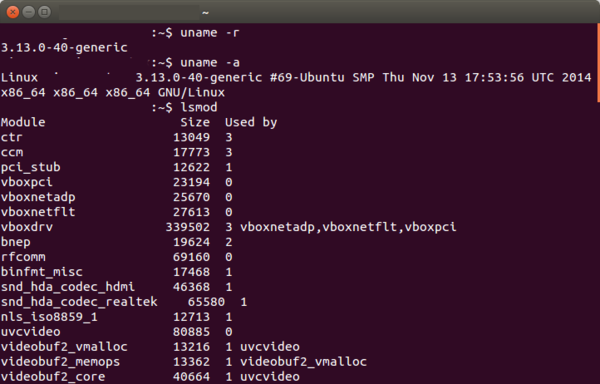
Partiamo dal kernel, il cuore della distro installata sul nostro PC. Se vogliamo scoprire quale sia la versione installata possiamo lanciare:
Citato:
"uname -r,,
che darà in output proprio quanto ci aspettavamo. Se vogliamo scoprire più dettagli circa la versione del kernel installata, procediamo con:
Citato:
"uname -a,,
Un altro utile comando è:
Citato:
"lsmod,,
che restituisce l’elenco dei moduli del kernel attualmente caricati. E se volessimo scoprire l’esatta versione della distro installata sul PC (nel caso remoto in cui non lo sapessimo)?
Ci basta lanciare:
Citato:
"lsb_release -a,,
Al tempo stesso, possiamo ottenere informazioni anche sull’ambiente desktop in uso:
Citato:
"ls /usr/bin/*session,,
Se vogliamo avere una panoramica generale dell’hardware installato nel PC, ci basta digitare:
Citato:
"sudo dmidecode -q,,
che restituirà diverse utili informazioni, come la versione del BIOS, il produttore e il modello della scheda madre, la CPU presente e la quantità di memoria RAM. Se vogliamo scendere ancora più a fondo, per ogni singolo componente sono disponibili ulteriori comandi.
Ad esempio, per avere maggiori informazioni sulla scheda video, lanciamo:
Citato:
"sudo lshw -class video,,
Ovviamente, questi appena scoperti sono solo alcuni dei numerosissimi comandi disponibili. E voi, li conoscevate?
Fonte: TUXjournal, 12 giugno '15